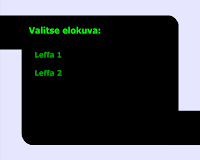 Tällä kerralla höpöttelen ensimmäisistä DVDAuthorGUI:n käyttökokemuksista. Tavoitteena oli löytää yksinkertainen tapa polttaa useampi ohjelmaraita DVD:lle menujen kera. DVDAuthorGUI osoittautui tehtävässä melko näppäräksi, mutta toisaalta hiukan rajoittuneeksi.
Tällä kerralla höpöttelen ensimmäisistä DVDAuthorGUI:n käyttökokemuksista. Tavoitteena oli löytää yksinkertainen tapa polttaa useampi ohjelmaraita DVD:lle menujen kera. DVDAuthorGUI osoittautui tehtävässä melko näppäräksi, mutta toisaalta hiukan rajoittuneeksi.DVD menun tausta
DVD menua varten tarvitaan taustakuva tai paremminkin videoklippi, joka toimii valikon taustana. DVDAuthorGUI osaa luoda yksittäisestä kuvasta videon, joten loin innovatiivisesti OpenOffice Impressillä luodun yksinkertaisen esityksen, josta otin kuvakaappauksen ja muutin sen oikean kokoiseksi. Periaatteessa mikä tahansa 720x576 pikselin kokoinen kuvatiedosto kelpaa. Oma taiteellinen tuotos on ihailtavissa oheisessa kuvassa.
Videotiedostojen lisääminen
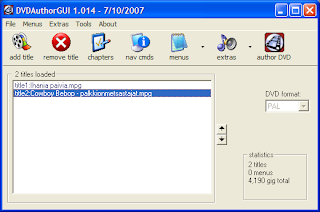 Ennen videotiedostojen lisäämistä kannattaa varmistaa että DVD format kentässä on valittuna PAL formaatti. Itse videot voidaan lisätä add title napilla työkaluriviltä tai File valikosta. Tiedostojen valintadialogissa joudun vaihtamaan Tiedostotyypiksi mpeg with NAV packets, koska koostan levyä valmiiksi käsitellyistä tiedostoista. Tällä tavalla lisätään levylle niin monta raitaa kuin sinne mahtuu. Tavallista TV sarjaa uskoisin yksikerroslevylle mahtuvan 4-6 jaksoa. Itse käsittelin elokuvia, joten päädyin vain kahteen ohjelmaraitaan.
Ennen videotiedostojen lisäämistä kannattaa varmistaa että DVD format kentässä on valittuna PAL formaatti. Itse videot voidaan lisätä add title napilla työkaluriviltä tai File valikosta. Tiedostojen valintadialogissa joudun vaihtamaan Tiedostotyypiksi mpeg with NAV packets, koska koostan levyä valmiiksi käsitellyistä tiedostoista. Tällä tavalla lisätään levylle niin monta raitaa kuin sinne mahtuu. Tavallista TV sarjaa uskoisin yksikerroslevylle mahtuvan 4-6 jaksoa. Itse käsittelin elokuvia, joten päädyin vain kahteen ohjelmaraitaan.Kappalejako
Kappalejaon tekeminen ei ole välttämätöntä, mutta se lienee järkevää. Kappalejaon aikaansaamiseksi valitaan ohjelmaraita ja painetaan sen jälkeen työkaluriviltä chapters -painiketta. Aukeavassa dialogissa on mahdollista syöttää kappalejako käsin, mutta itse valitsen siitä visual editor vaihtoehdon, jolloin videon toisto alkaa uudessa ikkunassa. Ikkunassa on siis mahdollista säätää kappalejakoa liikkumalla itse videossa, mutta itse päätin käyttää automaattista kappalejaon luomista. Eli vasemmasta alanurkasta voidaan valita kappaleen pituus ja sen jälkeen luoda kappalejako, go painikkeella. Tämä toistetaan jälleen jokaiselle ohjelmaraidalle. Tässä vaiheessa kannattaa tallentaa projekti levylle mahdollisten ongelmien varalta.
DVD menun luominen ja lisääminen
Menu luodaan yksittäisestä kuvasta (JPG tai BMP) valitsemalla ensin Menus > Create M2V still. Tämän jälkeen valitaan kuvatiedosto menun taustaksi. Valinnan jälkeen aukeava dialogi kysyy tiedostoa johon videoraita tallennetaan. Seuraava dialogi kysyy kuvasuhdetta ja Frame count arvoa, joka on 25 kertaa menun kesto sekunteina (epäloogisesti nuoli alaspäin kasvattaa arvoa, eikä kenttään voi kirjoittaa). Esimerkiksi 10 sekuntia pyörivässä menussa arvoksi tulee 250. Frame count arvon syöttämisen jälkeen DVDAuthorGUI avaa ikkunan, jossa voi seurata menuvideon generointia.
Menuvideon generoinnin jälkeen yhdistää video ja ääniraita. Muista että videon ja ääniraidan on oltava kestoltaan saman mittaiset! Valitaan valikosta Menus > Add New Titleset Menu, jonka jälkeen ohjelma kysyy ensin videotiedostoa (.M2V) ja sitten ääniraitaa (esim. MP2). Seuraavaksi aukeaa editointinäkymä, jossa asetellaan menun "nappulat" paikalleen. 'add button' nappi lisää nappulan ruutuun, se asemoidaan käyttämällä liukusäätimiä ja vierityspalkkeja. Käyttöliittymän logiikka tässä vaiheessa vaatii hiukan rohkeaa kokeilumieltä. Muuta nappuloiden värejä ja kokoa, jos ne hukkuvat taustaan.
Kannattaa säätää ensimmäinen nappi kunnolla kohdalleen ja luoda seuraava sen jälkeen, sillä uusi nappula luodaan ensimmäisen mittoja käyttäen. Näin on helppo tehdä samankokoisia nappuloita ja siirtää niitä oikeille paikoille. Kun ohjelmia vastaavat nappulat on saatu paikalleen, asetetaan niille toiminnot, eli määritellään mihin ohjelmaraitaan niistä siirrytään.
Lopuksi määrätään menu toistamaan itseään, valitsemalla "kellon kuva" -painikkeesta time-out optiot: ota pause menu infinitely on timeout pois päältä, time to pause 1 sekuntiin, ja after pause do this: arvoon loop current menu. Kun tämä kaikki on tehty, painetaan viimein accept.
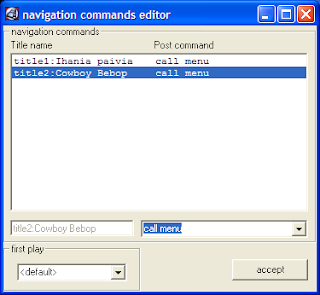 Valitaan vielä lopuksi mitä tehdään kun ohjelmaraitojen toisto loppuu. Pääikkunan nav cmds napin takaa aukeaa ikkuna näitä valintoja varten. Kuvassa on valittu paluu menuun molempien toistojen päätteeksi. Tässä vaiheessa lienee vielä hyvä tallentaa projekti ennen DVD authorointia.
Valitaan vielä lopuksi mitä tehdään kun ohjelmaraitojen toisto loppuu. Pääikkunan nav cmds napin takaa aukeaa ikkuna näitä valintoja varten. Kuvassa on valittu paluu menuun molempien toistojen päätteeksi. Tässä vaiheessa lienee vielä hyvä tallentaa projekti ennen DVD authorointia.DVD authorointi
Aloitetaan valitsemalla File >> Author DVD... Dialogi kysyy kansiota jonne DVD rakenne luodaan. Tätä varten kannattaa luoda jokin tyhjä kansio. Kun valitsin kansion dialogista, alkoivat ongelmat... eli miten päästään jatkamaan? 'Tiedostonimi' nimittäin pysyy tyhjänä. Ratkaisu on antaa jokin uusi kansion nimi (jota ei ole olemassa) ja painaa uudelleen OK. Tämä toimii, eli softa haluaa väkisin luoda uuden kansion. DVD authorointi käynnistyy uuteen ikkunaan ja sen tuloksena pitäisi jälleen olla polttokelpoinen DVD:n tiedostorakenne.
Yhteenveto
Käytännössä tuli havaittua, että mikäli tiedostoilla on eri kuvasuhteet, ensimmäinen tiedosto määrittää kuvasuhteen molemmille. Tämä ymmärtääkseni johtuu DVD titlesetin toteutuksesta, eikä liene helposti kierrettävissä. Ratkaisu olisi valita File > Edit XML before Authoring päälle ja editoida tiedostot eri titlesetteihin ennen authorointia. Tätä tuli kokeiltua, mutta se oli työlästä ja siirtyminen takaisin valikkoon toiston aikana lakkasi toimimasta. Mahdollisesti titlesetit olisivat vaatineet vielä omat menut joissa olisi määritelty siirtymä päämenuun. Jos ongelmaan löytyy järkeviä ratkaisuja, palataan asiaan.
Näistä ohjeista tuli melko pitkä tarina ja se on vieläkin vähän ylimalkainen, etenkin nappuloiden luonnin suhteen. Lisää kuvakaappauksia, tarkempia ohjeita ja vinkkejä löytyy DVDAuthorGUI:n kotisivuilta. Suosittelen vilkaisemaan.
Kommentit
Kuvan perusteella näyttää että on mahdollista kuitenkin saada aikaan ihan tyylikästä jälkeä.